
Werden beim Wiederherstellen des iPhones Fotos gelöscht? Hier finden Sie die Antwort!

Ich habe heute Abend versucht, mein Handy zu aktualisieren, und es ging in den Wiederherstellungsmodus. Jetzt kann ich es nur noch wiederherstellen. Ich komme nicht mal rein, es hat eine Art Sperrbildschirm mit einem USB-Stecker und dem iTunes-Symbol. Die Frage ist die Kopfzeile. Verliere ich alles, wenn ich es wiederherstelle? Ich dachte, ich hätte es schon einmal wiederhergestellt, und es wurde nichts gelöscht. Aber ehrlich gesagt, ich weiß es nicht mehr. BITTE HELFT MIR. Ich habe Babyfotos darauf.
– aus der Apple Community
Wenn Ihr iPhone Probleme wie Verzögerungen, Abstürze oder Startprobleme aufweist, möchten Sie es möglicherweise wiederherstellen. Die Wiederherstellung Ihres iPhones ist eine häufige Methode, um die ursprüngliche Leistung wiederherzustellen. Werden beim Wiederherstellen des iPhones jedoch Fotos gelöscht? Lesen Sie diesen Artikel, um die Antwort zu finden.
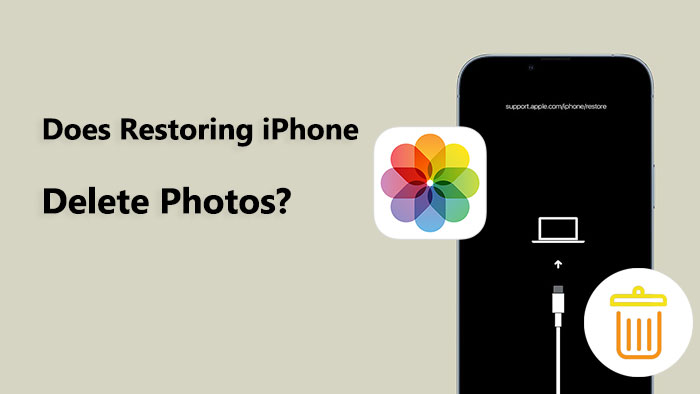
Verliere ich meine Fotos, wenn ich mein iPhone zurücksetze? Die Auswirkungen der Wiederherstellung eines iPhones auf Fotos hängen von der gewählten Methode ab. Beim Zurücksetzen auf die Werkseinstellungen werden alle Daten, einschließlich Fotos, gelöscht, und das Gerät wird in den Originalzustand mit dem neuesten iOS zurückversetzt. Bei der Wiederherstellung aus einem iTunes- oder iCloud-Backup werden die vorhandenen Daten durch den Inhalt des Backups ersetzt, was zum Verlust aktueller Fotos führen kann. Wenn Sie Ihre Fotos jedoch bereits gesichert haben, können sie unabhängig von der gewählten Methode wiederhergestellt werden. Um die Sicherheit Ihrer Fotos zu gewährleisten, empfiehlt es sich, vor der Wiederherstellung ein vollständiges Backup zu erstellen.
Sehen wir uns drei verschiedene Wiederherstellungsszenarien an und wie sie sich auf Ihre Fotos auswirken können.
Um Ihr iPhone auf die Werkseinstellungen zurückzusetzen, also in den Originalzustand zurückzusetzen, als wäre es ein neues Gerät, müssen Sie im Einstellungsmenü die Option „Alle Inhalte und Einstellungen löschen“ wählen. Dadurch werden alle Daten und Einstellungen auf Ihrem iPhone, einschließlich Fotos, vollständig gelöscht. Wenn Sie keine Sicherungskopie Ihrer Fotos in iCloud oder iTunes erstellt haben, gehen diese dauerhaft verloren. Sichern Sie daher Ihre Fotos vor dem Zurücksetzen auf die Werkseinstellungen oder übertragen Sie sie auf Ihren Computer.

Manchmal treten bei Ihrem iPhone schwerwiegende Probleme auf, die den Start oder die ordnungsgemäße Funktion verhindern. In solchen Fällen werden Sie möglicherweise aufgefordert, eine Verbindung zu iTunes oder Finder herzustellen und Ihr iPhone anschließend wiederherzustellen oder zu aktualisieren. In diesem Fall wird Ihr iPhone in den Wiederherstellungsmodus versetzt und anschließend die neueste iOS Version heruntergeladen und installiert. Verliere ich meine Fotos, wenn ich mein iPhone auf diese Weise zurücksetze? Es hängt davon ab, ob Sie sich für die Wiederherstellung oder Aktualisierung entscheiden.
Wenn Sie sich für ein Update entscheiden, versucht Ihr iPhone, Ihre Daten und Einstellungen während der Systemaktualisierung zu erhalten. In diesem Fall sollten Ihre Fotos nicht gelöscht werden, es sei denn, während des Update-Vorgangs passiert etwas Unerwartetes. Wenn Sie sich jedoch für eine Wiederherstellung entscheiden, wird Ihr iPhone gelöscht und das System anschließend neu installiert. In diesem Fall werden Ihre Fotos gelöscht, sofern Sie kein Backup haben.

Wenn Ihr iPhone keine schwerwiegenden Probleme aufweist, Sie aber dennoch einige frühere Daten oder Einstellungen wiederherstellen möchten, können Sie es aus einem iCloud- oder iTunes-Backup wiederherstellen . Werden beim Wiederherstellen des iPhones Fotos gelöscht? Dies hängt davon ab, ob Ihr Backup Ihre Fotos enthält und wann es erstellt wurde.
Wenn Ihr Backup Ihre Fotos enthält, verfügt Ihr iPhone nach der Wiederherstellung über die Fotos vom Zeitpunkt des Backups. Wenn Sie jedoch nach dem Backup neue Fotos aufgenommen haben, werden diese überschrieben und gelöscht. Wenn Sie Ihre neuen Fotos behalten möchten, sollten Sie sie vor der Wiederherstellung sichern oder exportieren oder sie nach der Wiederherstellung aus dem Backup wiederherstellen.
Wenn Ihre Fotos in Ihrem Backup nicht enthalten sind, sind nach der Wiederherstellung keine Fotos auf Ihrem iPhone vorhanden. Dies kann daran liegen, dass Sie während des Sicherungsvorgangs keine Fotosicherung ausgewählt haben oder dass Ihre Fotos in der iCloud-Fotomediathek gespeichert sind. Wenn Ihre Fotos in der iCloud-Fotomediathek gespeichert sind, können Sie sich nach der Wiederherstellung wieder bei Ihrem iCloud-Konto anmelden und die iCloud-Fotomediathek aktivieren, um Ihre Fotos anzuzeigen. Wenn Ihre Fotos jedoch aus anderen Gründen nicht gesichert wurden, können Sie sie nicht wiederherstellen.
Wenn Sie Ihr iPhone aus einem iTunes- oder iCloud-Backup wiederherstellen, sollten Sie daher zunächst prüfen, ob Ihr Backup Ihre Fotos enthält und ob Ihre Fotos auf einer anderen Speichermethode gespeichert sind. Falls nicht, müssen Sie überlegen, ob Sie bereit sind, Ihre Fotos für die Wiederherstellung Ihrer anderen Daten oder Einstellungen zu opfern.
Wenn Sie Ihre Fotos nicht in iCloud gesichert haben, was wäre, wenn Sie verlorene Fotos wiederherstellen könnten? Diese Anleitung zeigt Ihnen , wie Sie verlorene Fotos auf dem iPhone ohne iCloud-Backup wiederherstellen können .
Verliere ich meine Bilder, wenn ich mein iPhone zurücksetze? Die meisten Bedenken, ob beim Wiederherstellen eines iPhones Fotos gelöscht werden, beziehen sich auf die Wiederherstellung aus einem Backup. Wir sehen, dass die direkte Wiederherstellung aus iTunes und iCloud die vorherigen Daten überschreibt, was in den oben genannten Fällen zu Datenverlust führt. Gibt es also eine Möglichkeit, das iPhone aus dem Backup wiederherzustellen, ohne Daten zu verlieren? Eine professionelle iPhone-Datenwiederherstellungssoftware – Coolmuster iPhone Data Recovery kann dies sicherlich leisten.
Mit dieser Software können Sie Ihre iPhone-Daten problemlos aus dem iTunes/iCloud-Backup wiederherstellen, ohne dass die anderen Daten beeinträchtigt werden. Sie können gezielt die gewünschten Daten aus der Backup-Datei wiederherstellen, z. B. Fotos, nicht das gesamte Backup.
Highlights der iPhone-Datenwiederherstellung:
Laden Sie iPhone Data Recovery herunter, installieren Sie es auf Ihrem Computer und befolgen Sie die nachstehenden Schritte, um Fotos aus dem iTunes-/iCloud-Backup wiederherzustellen.
01 Laden Sie iPhone Data Recovery herunter und führen Sie es aus. Wählen Sie anschließend links die Option „Aus iTunes-Backup wiederherstellen“. Wählen Sie eine iTunes-Backup-Datei aus und klicken Sie anschließend auf „Scan starten“.

02 Aktivieren Sie die Option „Fotos“ und klicken Sie dann unten rechts auf „Scan starten“. Anschließend können Sie eine Vorschau der iTunes-Sicherungsdateien auf Ihrem Computer anzeigen.

03 Klicken Sie auf die Kategorie „Fotos“ und wählen Sie anschließend rechts die gelöschten und vorhandenen Dateien aus. Klicken Sie abschließend auf „Auf Computer wiederherstellen“, um die Wiederherstellung der Dateien aus dem iTunes-Backup zu starten.

01 Öffnen Sie die Software und wechseln Sie in den Modus „Aus iCloud wiederherstellen“. Folgen Sie dann den Anweisungen, um sich bei Ihrem iCloud-Konto anzumelden und fortzufahren.

02 Wählen Sie „Alben“ und klicken Sie anschließend auf „Weiter“, um einen Schnellscan zu starten. Anschließend können Sie detailliertere Informationen aus den iCloud-Backup-Dateien in der Vorschau anzeigen.

03 Wählen Sie die Dateien aus, die Sie wiederherstellen möchten, und klicken Sie dann auf die Schaltfläche „Auf Computer wiederherstellen“, um die Dateien auf Ihrem Computer zu speichern.

Video-Anleitung:
Hier sind einige Maßnahmen, um den Verlust von Fotos bei der zukünftigen Wiederherstellung eines iPhones zu vermeiden:
Werden beim Wiederherstellen des iPhones Fotos gelöscht? Ich denke, nach diesem Artikel kennen Sie die Antwort bereits. Coolmuster iPhone Data Recovery kann den Verlust von Fotos oder anderen Inhalten beim Wiederherstellen Ihres iPhones effektiv verhindern. Probieren Sie es selbst aus, indem Sie es herunterladen. Außerdem ist es wichtig, Ihr iPhone regelmäßig zu sichern, um Ihre Fotos und andere wichtige Daten zu schützen.
Weitere Artikel:
Bleiben Fotos in iCloud, wenn sie vom iPhone gelöscht werden? Wie kann man sie wiederherstellen?
So beheben Sie, dass das iPhone keine Fotos löscht | 8 empfohlene Lösungen

 iPhone-Wiederherstellung
iPhone-Wiederherstellung
 Werden beim Wiederherstellen des iPhones Fotos gelöscht? Hier finden Sie die Antwort!
Werden beim Wiederherstellen des iPhones Fotos gelöscht? Hier finden Sie die Antwort!





